- מְחַבֵּר Abigail Brown [email protected].
- Public 2024-01-07 19:03.
- שונה לאחרונה 2025-01-24 12:10.
מה צריך לדעת
- האפשרות הקלה ביותר עבור Windows: לחץ לחיצה ימנית על קובץ.ttf או.otf ובחר Install.
- הבא הכי קל: עבור אל Start > לוח הבקרה > Fonts. בחלון אחר, גרור את קובץ ה-.ttf או.otf לתוך תיקיית הגופנים שזה עתה פתחת.
- עבור Word עבור Mac, לחץ פעמיים על קובץ הגופן כדי לפתוח תצוגה מקדימה > התקן גופן.
מאמר זה מסביר כיצד להתקין גופנים ב-Windows, Word עבור macOS, Microsoft Word Online, Word עבור Android ו-Word עבור iOS. ההוראות במאמר זה חלות על כל הגירסאות של Word החל משנת 2011 גם עבור Windows 10, 8 ו-7, macOS, Android ו-iOS.
איך להתקין גופן ב-Windows
בואו נלמד כיצד להתקין גופן ב-Windows כדי שנוכל להוסיף אותו ל-Word. התקנת גופן ב-Windows זהה מ-Windows 10 כל הדרך חזרה ל-Windows 7. ישנן 2 דרכים להתקנה.
שיטה 1
- אם אינך רואה קובץ.ttf או.otf, ייתכן שיהיה עליך לחלץ אותו מקובץ zip.
-
לאחר שיש לך קובץ.ttf או.otf, לחץ לחיצה ימנית על הקובץ ובחר Install.

Image -
תראה לזמן קצר חלון התקדמות ההתקנה בזמן ההתקנה.

Image
שיטה 2
-
בחר Start > לוח הבקרה > Fonts כדי לפתוח את תיקיית הגופנים של המערכת שלך.

Image -
בחלון אחר, מצא את הגופן שברצונך להתקין. אם הורדת את הגופן מאתר אינטרנט, כנראה שהקובץ נמצא בתיקייה Downloads שלך. סביר להניח שלקובץ הגופן תהיה סיומת.ttf או.otf.

Image -
גרור את הגופן הרצוי לתיקיית הגופנים של המערכת שלך. אתה יכול לשחרר אותו לכל רווח לבן בין סמלי הגופנים האחרים בלוח הבקרה של הגופן.
ערכות גופנים כלולות לעתים קרובות בתוך קובצי zip, לכן עליך לחלץ אותם לפני גרירת קובצי הגופן בפועל לתיקיית Fonts של המערכת שלך. להדרכה כיצד לחלץ או לפתוח קובץ.zip, ראה קבצי Zip: פתח אותם עם התוכנה הנכונה. אם קובץ.zip מכיל גרסאות מרובות של גופן, עליך להתקין כל אחד בנפרד.

Image -
לאחר שהגופן נמצא בתיקייה הנכונה, הוא אמור להתקין באופן אוטומטי. אם לא, לחץ פעמיים על קובץ הגופן כדי לפתוח את Font Previewer, ולחץ על הלחצן Install בפינה השמאלית העליונה. בפעם הבאה שתפתח את Word, הגופן החדש אמור להופיע כאפשרות ברשימת הגופנים.

Image
כיצד להוסיף גופנים ל-Word עבור Mac
לפני שתוכל להשתמש בגופנים חדשים של Microsoft Word ב-Mac, עליך להוסיף אותם לאפליקציה לניהול גופנים ב-macOS, ספר הגופנים:
-
אתר את קובץ הגופן שלך ולחץ עליו פעמיים כדי לפתוח את חלון התצוגה המקדימה של הגופן. ייתכן שיהיה עליך לפתוח את הקובץ תחילה.

Image -
לחץ על התקן גופן ליד החלק התחתון של חלון התצוגה המקדימה של הגופן, שאמור לפתוח את ספר הגופנים.

Image -
אם אתה משתמש בגירסת 2011 של Office עבור Mac, עליך גם לגרור ולשחרר את קובץ הגופן לאוסף Windows Office Compatible, אותו ניתן למצוא ב סרגל הצד השמאלי של ספר הגופנים.

Image - לאחר הפעלה מחדש של ה-Mac, הגופן אמור להיות זמין ב-Word וברוב האפליקציות האחרות כולל PowerPoint ו-Excel.
גופנים יוצגו כראוי ב-Word רק אם הם מותקנים במכשיר של המשתמש. טקסט המעוצב עם גופנים שאינם נתמכים יופיע בדרך כלל בגופן ברירת מחדל כגון Times New Roman. אם אתה מתכנן לשתף את קובצי Word שלך עם אחרים, ייתכן שתצטרך להטמיע כמה גופנים. ניתן להטביע גופנים רק בגרסאות Windows של Word, והגופן הספציפי חייב לאפשר הטמעה. בדוק את רשימת הגופנים של Microsoft הנתמכים על ידי כל גרסה של MS Office כדי לקבוע אילו גופנים ייתכן שיהיה עליך להטמיע.
איך להוסיף גופנים ל-Word באינטרנט
אם אתה משתמש באפליקציית Microsoft Word Online כחלק מ-Microsoft 365, אתה יכול לעשות שימוש בכל גופן המותקן במערכת שלך. פשוט הקלד את שם קובץ הגופן פחות הסיומת בתיבה Font Options.
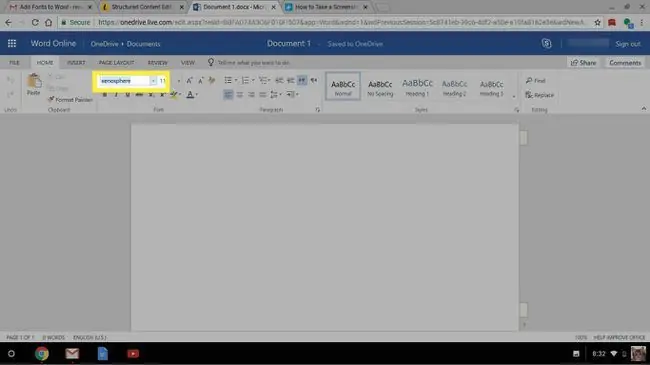
כאשר תשמור את המסמך, שם הגופן יופיע בתיבת אפשרויות הגופן ויוצג כהלכה עבור כל משתמש שהגופן הזה מותקן במכשיר שלו. למרבה הצער, Word Online לא מאפשר לך להטמיע גופנים.
שורה התחתונה
כן. לאחר שתוסיף גופן למערכת ההפעלה שלך ותוודא שהוא תואם ל-Word, אתה אמור להיות מסוגל להשתמש בו בכל יישום של MS Office כולל Microsoft Excel ו-PowerPoint.
כיצד להוסיף גופנים ל-Microsoft Word עבור Android
למרבה הצער, הוספת גופנים לגרסה החדשה ביותר של MS Word עבור אנדרואיד היא הרבה יותר קשה ממה שהיה פעם. לפני שתתחיל, תצטרך גישת שורש למכשיר שלך. ל-Lifewire יש מדריך מעמיק המסביר כיצד לבצע רוטציה של כל מכשיר אנדרואיד.
השרשת המכשיר שלך עלולה לבטל את האחריות ולגרום לתקלות חומרה. לפני שתנסה לבצע השתרשות, גבה את הנתונים החשובים שלך באמצעות אפליקציה כמו Helium.
- עם מכשיר האנדרואיד המושרש שלך, הורד את FX File Explorer והתקן את תוסף השורש.
- פתח סייר הקבצים FX ואתר את קובץ הגופן שלך.
-
בחר את קובץ הגופן על-ידי החזקת האצבע עליו למשך מספר שניות, ולאחר מכן הקש על Copy בפינה השמאלית העליונה של המסך. אם תצליח, תראה סמל חדש בפינה השמאלית העליונה שאומר "1 הועתק."

Image - עכשיו, סגור את סייר הקבצים של FX, אתר את אפליקציית MS Word והחזק את האצבע על סמל הקובץ כדי להופיע תפריט. אם המכשיר שלך הושרש, אתה אמור לראות אפשרות Explore data בנוסף ל- Open ו- Uninstall.
- הקש על חקר נתונים ומצא את ספריית הגופנים על ידי ניווט אל Files > Data > גופנים.
- הדבק את קובץ הגופנים בתוך ספריית הגופנים על ידי הקשה על הסמל "1 מועתק" בפינה השמאלית העליונה של המסך ובחירה ב- Paste מהתפריט שמופיע.
- הגופן יופיע כעת כאפשרות ב-MS Word.
כיצד להוסיף גופנים ל-Microsoft Word עבור iOS
כדי להוסיף גופן לאייפון או לאייפד, תזדקק לאפליקציית התקנת גופנים כגון AnyFont, אותה תוכל להוריד מ-App Store.
-
העבר את קובץ הגופן הרצוי אל ה-iCloud שלך.

Image -
מ-iCloud, הקש על קובץ הגופן ולאחר מכן הקש על Share > More (אליפסיס) בפינה השמאלית העליונה של המסך..

Image -
מהתפריט Apps, הקש על AnyFont.

Image -
ברגע ש-AnyFont נפתח, אתה אמור לראות את קובץ הגופן שלך. הקש על > לצד הגופן בצד ימין.

Image -
הקש על התקן במסך הבא שיופיע.

Image -
הקש על אפשר אם תתבקש לאפשר הורדת פרופיל תצורה.

Image -
עבור אל Settings > General > Profiles,

Image -
תחת פרופיל שהוורד, בחר את הגופן.

Image -
בחר התקן בפינה השמאלית העליונה.

Image -
בחר הבא.

Image -
בחר התקן בחלון פרופיל לא חתום.

Image -
כאשר תתבקשו לקבל אישור, בחר התקן.

Image -
בחר בוצע.

Image -
פתח את Word ובחר גופן תחת iOS Fonts.

Image
הורד גופנים עבור Microsoft Word
ניתן להתקין כל קובץ גופן בכל מערכת הפעלה. אתה יכול למצוא גופנים באינטרנט ב-Creative Market, Dafont, FontSpace, MyFonts, FontShop ו-Awwwards. חלק מהגופנים הם בחינם בעוד שאחרים יש לרכוש. כאשר אתה מוריד גופן, הוא עובר בדרך כלל לתיקיית ההורדות של המערכת שלך, אלא אם כן תציין אחרת.
שאלות נפוצות
כיצד אוכל להטמיע את גופני Word שלי בקובץ PDF?
ב-Mac, בחר File > Print > PDF > שמור כ-PDF > Save כדי להמיר את המסמך ל-PDF ולהטביע את כל הגופנים. מחשבי Windows צריכים גם להטמיע גופנים באופן אוטומטי כאשר אתה ממיר מסמך Word ל-PDF. כדי לבדוק, פתח את ה-PDF ב-Acrobat Reader ולאחר מכן בחר File > Properties > Fonts והקפד לוודא הגופנים שלך מוטבעים.
למה הגופנים הנכונים לא מופיעים ב-PDF שלי?
ייתכן שתצטרך לשנות את הגדרות ההמרה שלך ב-Acrobat. ב-Word, בחר Acrobat > Preferences > הגדרות מתקדמות. בחר בקטע Fonts וסמן הטמע את כל הגופנים.
איך אני מסיר גופנים מ-Word?
ב-Windows, פתח את לוח הבקרה והזן fonts בחיפוש, ולאחר מכן בחר את הגופן שאינך רוצה ובחר Delete ב-Mac, פתח את Font Book ובחר את הגופן שממנו אתה רוצה להיפטר, ולאחר מכן בחר File> הסר






